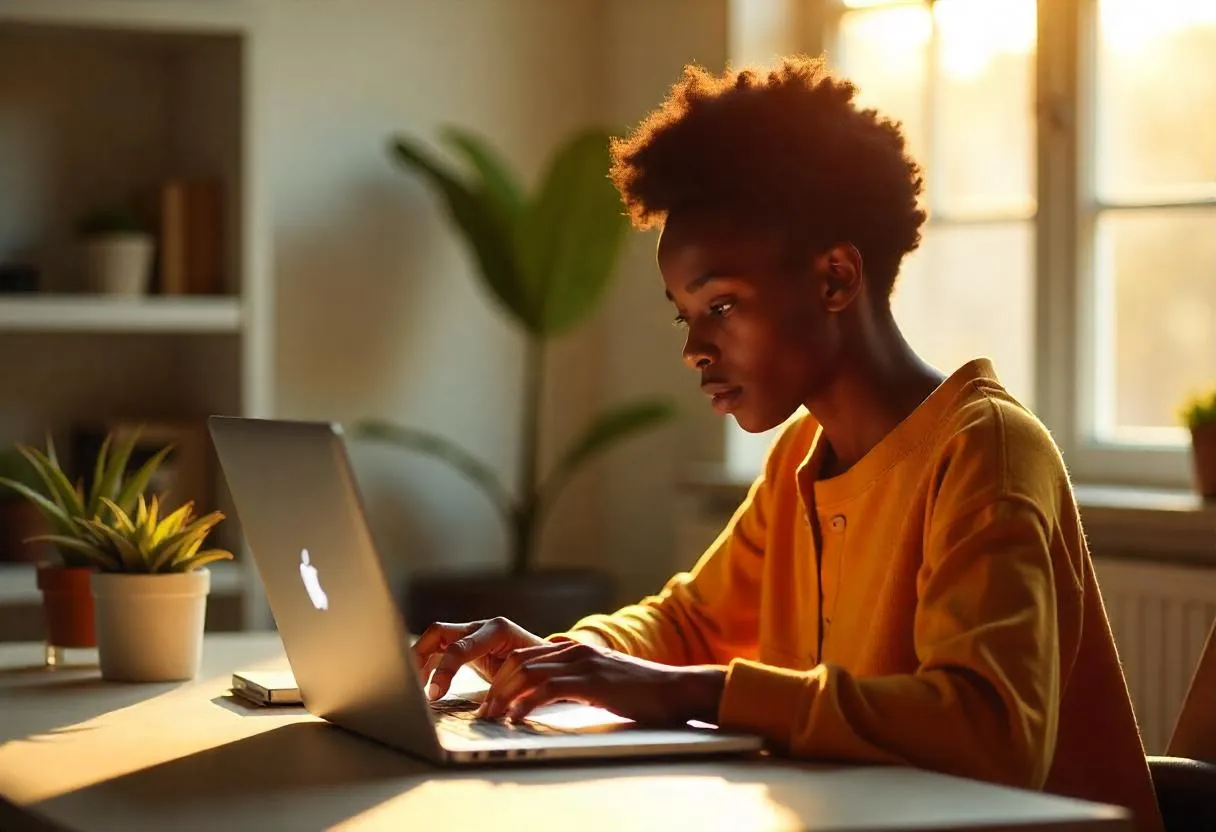Si necesita transferir archivos entre dos computadoras o portátiles con Windows 11/10, y están ubicados cerca y en la misma red, puede realizar el intercambio de archivos sin utilizar cables, unidades flash, configurar la red o software de terceros, a través de la función incorporada «Intercambio con dispositivos cercanos» (o «Transmisión cercana»).

Uso de la función de intercambio con dispositivos cercanos
Para utilizar la función, el intercambio con dispositivos cercanos debe estar activado tanto en el PC o portátil que envía los archivos como en el dispositivo receptor. Puede activar la función de las siguientes maneras:
- A través del botón en la barra de acciones rápidas:
- En Configuración – Sistema – Intercambio con dispositivos cercanos en Windows 11 o Configuración – Sistema – Funciones generales – Transferencia entre dispositivos en Windows Allí también puede configurar si la transferencia solo es posible entre sus propios dispositivos (con una sola cuenta de Microsoft) o entre todos los dispositivos.
- En la computadora desde la que se envían los archivos, directamente al enviarlos.
Una vez que la función esté activada en ambos dispositivos, para enviar un archivo o varios, basta seguir los siguientes pasos:
-
- Seleccione el archivo o grupo de archivos, haga clic con el botón derecho del ratón y seleccione «Compartir», o utilice el botón «Compartir» en el Explorador de archivos.
- En la sección «Transmisión cercana», seleccione el dispositivo al que desea enviar los archivos (aparecerá después de una breve búsqueda, siempre y cuando esté cerca, y Wi-Fi y Bluetooth estén activados, aparecerá una notificación solicitando confirmación de la parte receptora).
- Confirme la recepción del archivo en la computadora receptora; en poco tiempo, los archivos seleccionados se enviarán y guardarán en la carpeta «Descargas» (de forma predeterminada, puede cambiar en los parámetros de intercambio con dispositivos cercanos).
- Además de los archivos, también puede compartir enlaces desde Microsoft Edge a través del menú «Compartir».
- Seleccione el archivo o grupo de archivos, haga clic con el botón derecho del ratón y seleccione «Compartir», o utilice el botón «Compartir» en el Explorador de archivos.
En mi prueba, todo funcionó correctamente y sin problemas.
La única condición es tener activados los módulos Wi-Fi y Bluetooth en ambos dispositivos, lo ideal es estar conectados a la misma red inalámbrica. Aunque en el sitio web oficial de Microsoft figura «o», en mi caso, desactivar cualquiera de los módulos desactivaba también la función de intercambio con dispositivos cercanos.